Appleov najpopularniji gadget vrhunski je dizajnerski uređaj s jedinstvenim operativnim sustavom poznatim po svojoj stabilnosti, jednostavnosti i pouzdanosti. Međutim, korisnici koji tek počinju koristiti iPhone mogu imati puno pitanja o operaciji.
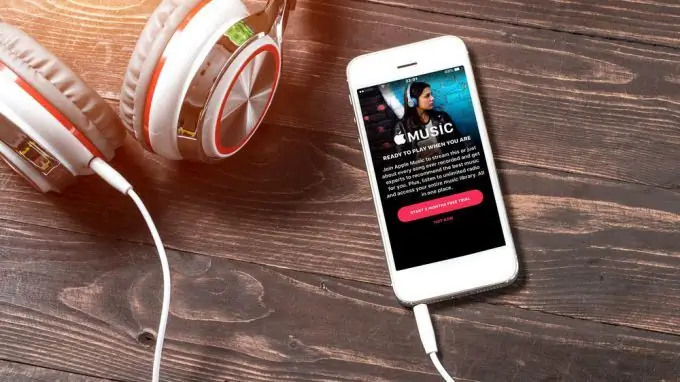
Kako prenijeti glazbu na iPhone
Jednostavan način za preuzimanje glazbe na iPhone je kupnja putem iTunesa plaćanjem karticom koju ste naveli prilikom prve registracije računa. Ovom metodom možete dodati pjesmu i slušati je putem pametnog telefona ili računala sinkroniziranog s njom. Glazba za iPhone, koju je odabrala internetska biblioteka iTunes, najviše kvalitete, jer podvrgava se obveznoj predmoderiranju.
Ako je vaš iPhone slomljen (izvorni operativni sustav je slomljen), tada možete prenijeti glazbu s računala na svoj iPhone baš kao na uobičajenom USB flash pogonu. Otvorit će vam se direktorij "Glazba", gdje biste trebali kopirati željene glazbene datoteke. Melodije zvona prenose se u mapu "Melodije zvona". Ova je metoda opasna jer pametni telefon može preuzimati viruse zajedno sa zvučnom datotekom. S IOS-om bez jailbreak-a, nema alternative iPhoneu za iPhone. operativni sustav je zatvoren od korisnika.
Kako sinkronizirati pjesme putem iTunesa
Za početak vam trebaju računalo, glazbene datoteke za iPhone, priloženi kabel i sam telefon.
Postupak:
- Posjetite Appleovu početnu stranicu i preuzmite najnoviji iTunes instalacijski program.
- Ažurirajte stare aytyune putem programskog sučelja.
- Povežite svoj pametni telefon kabelom na USB priključak računala.
- Program će se automatski pokrenuti i otkriti prisutnost povezanog telefona.
- Kliknite ikonu lige (bilješke) - gornji lijevi kut iTunesa.
- Na padajućem izborniku odaberite "Dodaj u knjižnicu".
- U prozoru koji se otvori trebate odabrati sve audio datoteke koje želite snimati na iPhoneu. Ako se zvuk na PC diskovima nalazi u različitim direktorijima, postupak će trebati ponoviti, odabirući zasebno one datoteke koje želite čuti sa svog uređaja.
- U donjem desnom kutu aktivnog prozora odaberite gumb "Sinkroniziraj" i nakon nekog vremena sve će se preuzeti. Napredak se prikazuje upravo tamo.
Kako dodati glazbu na iPhone putem aytyunsa
- Morat ćete pokrenuti iTunes i povezati svoj pametni telefon s računalom pomoću izvornog USB kabela ili Wi-Fi sinkronizacije (što god je prikladno), što uklanja potrebu za žicama.
- Dalje, ako još nemate glazbu u svojoj iTunes biblioteci, morate je dodati. Da biste to učinili, kliknite gumb "Datoteka" u gornjem desnom kutu i odaberite "Dodaj datoteku u knjižnicu" ili "Dodaj mapu u knjižnicu". U prvom slučaju možete odabrati jednu ili nekoliko pjesama na računalu (ako su u istoj mapi, možete birati između svih), a u drugom možete odrediti jednu ili više mapa sa svojom glazbenom kolekcijom.
- Razlika od uobičajenog načina prijenosa datoteka s računala na uređaj putem Windows Explorera je u tome što iTunes prilikom sinkronizacije preokreće stare pjesme preuzete na uređaj na nove. Odnosno, sve pjesme koje su prethodno s računala prenesene na iPhone, bit će izbrisane.
ITunes pruža dva načina kopiranja glazbe na vaš uređaj - prijenos cijele biblioteke ili kopiranje određenih popisa za reprodukciju. Prva će opcija funkcionirati ako se sve što ste ranije dodali u iTunes premjesti na vaš uređaj. Drugo je ako imate opsežnu glazbenu biblioteku i samo trebate kopirati određene pjesme na svoj gadget.






